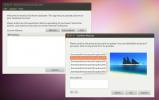Cum să joci jocuri Nintendo WiiU pe Linux
WiiU este o consolă Nintendo care a ieșit în 2012. Nu a avut mare succes atunci când a fost lansat și a avut o scădere slabă a vânzărilor. În ciuda acestui fapt, a reușit să ofere câteva jocuri video excelente. Din păcate, atât de puțini oameni au achiziționat consola încât mulți nu au reușit să o experimenteze.
Din fericire, acum este posibil să imitați Nintendo WiiU pe PC. Întrucât acest ghid este axat pe Linux, vom analiza modul de redare a consolei pe Linux. Cu toate acestea, este posibil, de asemenea, să-l imite pe Windows și puteți găsi informații despre aceasta aici.
Notă: Addictivetips-urile nu încurajează sau împiedică descărcarea sau distribuirea ilegală a fișierelor ROM pentru Nintendo WiiU. Dacă alegeți să instalați Cemu, vă rugăm să utilizați ROM-uri de joc pe care le dețineți și pe care le-ați făcut backup la computer, în mod legal.
Configurarea vinului și a CEMU
Din păcate, emulatorul CEMU WiiU nu are un port Linux. Drept urmare, dacă doriți să imulați jocuri WiiU pe sistemul Linux, trebuie să configurați Wine. Deschideți o fereastră de terminal apăsând
Ctrl + Alt + T sau Ctrl + Shift + T pe tastatură. Apoi, urmați instrucțiunile pas cu pas de mai jos pentru a configura Wine corect pentru CEMU.Pasul 1: Trebuie să aveți cea mai recentă versiune de vin instalată pe computerul Linux. Pentru cele mai bune rezultate, vă recomandăm să instalați Wine 5.0. Este o versiune nouă și ar trebui să aibă multe patch-uri și îmbunătățiri care să permită CEMU să funcționeze bine.
Pentru a configura Wine 5.0, vă rugăm să urmați ghidul nostru aprofundat pe această temă.
Pasul 2: După ce ați instalat și funcționat Wine 5.0, trebuie să instalați utilitarul Winetricks. Acest program va face configurarea diferitelor dependențe de rulare pe care CEMU le solicită mult mai simplu.
Pentru a instala Winetricks pe computerul Linux, urmați instrucțiunile de instalare a liniei de comandă prezentate mai jos, care corespund cu sistemul de operare Linux pe care îl utilizați în prezent.
Ubuntu
Utilizatorii Ubuntu pot instala utilitarul Winetricks cu ajutorul potrivit comanda de mai jos.
sudo apt instala winetricks
Debian
Folosești Debian Linux? Obțineți cele mai recente Winetricks intrând în Apt-get comanda de mai jos.
sudo apt-get winetricks de instalare
Arch Linux
Pe Arch Linux, este posibil să instalați Winetricks cu următoarele Pacman comanda.
sudo pacman -S winetricks
Fedora
Pentru a obține Winetricks care funcționează pe Fedora, introduceți următoarele DNF comanda.
sudo dnf instala winetricks
OpenSUSE
Ești un utilizator OpenSUSE Linux? Configurați cele mai recente Winetricks pe sistemul dvs. cu ajutorul Zypper comanda.
sudo zypper instala winetricks
Pasul 3: Odată instalat Winetricks, trebuie să ștergeți prefixul Wine existent, deoarece rularea CEMU necesită unul nou pe 64 de biți.
rm -rf ~ / .wine
Pasul 4: Creați noul Wineprefix pe 64 de biți cu următoarele export comenzi.
Notă: trebuie să schimbați UTILIZATOR în a doua comandă pentru a reflecta numele de utilizator de pe computerul dvs. Linux.
export WINEARCH = win64 export WINEPREFIX = "/ home / USER / .wine"
Pasul 5: Rulează winecfg comanda pentru a deschide fereastra de configurare a vinului. Apoi, după ce fereastra de configurare a vinului este deschisă, faceți clic pe „Aplicații”, căutați „Versiunea Windows” și schimbați-o de la „Windows 7” la „Windows 10”.
Faceți clic pe „Aplicați” pentru a salva modificările.
Pasul 6: Folosind utilitarul Winetricks, instalați Microsoft Visual C ++ 2015 Redistribuibil în prefixul Wine pe 64 de biți nou creat.
winetricks vcrun2015
Pasul 7: Folosind wget instrument de descărcare, apucați cel mai recent emulator Cemu WiiU.
wget http://cemu.info/releases/cemu_1.18.1.zip
Pasul 8: Folosind unzip instrument, extrage CEMU.
decuplați cemu_1.18.1.zip
Pasul 9: Deschideți managerul de fișiere Linux, faceți clic pe „Acasă” și deschideți cemu_1.18.1 pliant. Apoi, faceți dublu clic pe butonul Cemu.exe fișier pentru a porni emulatorul.
Cum să joci jocuri Nintendo WiiU pe Linux
Pentru a juca jocuri WiiU cu Cemu, trebuie să încărcați un fișier ROM. Pentru a încărca un fișier ROM, găsiți „File” și faceți clic pe el. Apoi, localizați opțiunea de meniu „Încărcare” și selectați-o.

După selectarea opțiunii „Încărcare”, emulatorul CEMU va afișa o fereastră pop-up. Utilizați fereastra pop-up pentru a localiza fișierul ROM WiiU pe care doriți să îl redați. Tipurile de fișiere acceptate sunt ISO, WAD, WUX, WUD și altele.

La încărcarea ROM-ului WiiU, jocul ar trebui să se încarce. Deși avertizat, WiiU este o consolă de jocuri puternică. Probabil că veți întâmpina probleme de performanță cu unele ROM-uri.

Configurați un controler
Pentru a configura un controler în instrumentul de emulare CEMU, faceți următoarele.
Pasul 1: Găsiți meniul „Opțiuni” și faceți clic pe el cu mouse-ul.
Pasul 2: În zona „Opțiuni”, selectați setările „Intrare”.
Pasul 3: Localizați „Controller 1” și faceți clic pe el.
Pasul 4: Setați „Emula controler” pe Wii U Pro Controller.
Pasul 5: Setați API-ul Controller la XInput.
Pasul 6: Setați Controller la controlerul pe care l-ați conectat. Dispozitivele Xbox și Nintendo funcționeazăT.
Pasul 7: Faceți clic pe fiecare dintre casetele de control pentru a lega controalele la controler.

Salvarea / Se încarcă
Din păcate nu este posibilă salvarea de stări sau stări de încărcare cu emulatorul CEMU. Cu toate acestea, CEMU permite utilizatorilor să salveze în cadrul jocurilor WiiU în sine, deci nu este nevoie de această caracteristică!
Căutare
Postări Recente
Încărcați fotografii și videoclipuri pe Facebook de pe Ubuntu Desktop
Linux a suferit adesea modificări periodice ale mediilor site-urilo...
Personalizați-vă desktop-ul Ubuntu cu tema Orta
Orta este o temă Ubuntu care oferă opțiuni pentru a personaliza ori...
Yate este un client VOIP gratuit pentru Linux care acceptă Gtalk
După ce am lucrat ca administrator de sistem într-un mediu de call ...